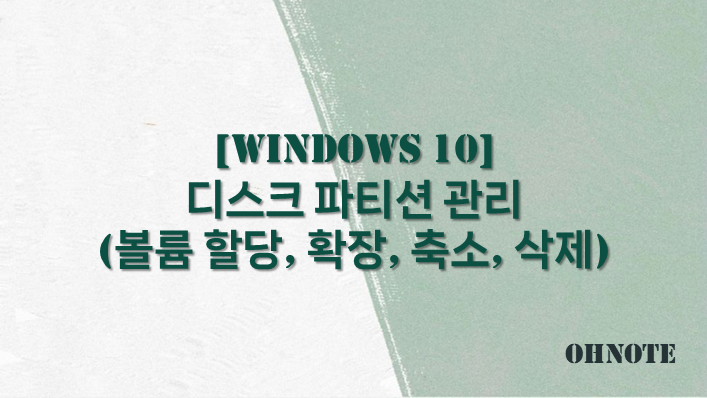
윈도우 설치 시 계획대로 디스크 파티션 설정이 안 되었을 수도 있고 사용하다 보면 용량 때문에 또는 드라이브를 여러 개 쓰기 위해 디스크 파티션을 수정해 줘야 할 때가 있습니다. 이럴 때 디스크 관리에서 파티션을 수정할 수 있는데요 이번에는 디스크 파티션 할당, 확장, 축소, 삭제 방법을 공유드립니다.
목차
디스크 관리 실행 방법
1. 실행(윈도우키+R)에서 diskmgmt.msc을 입력 후 확인
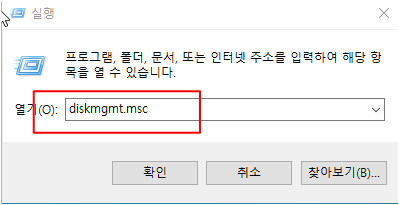
2. 작업표시줄 시작을 우클릭 한 다음 디스크 관리를 클릭

디스크 볼륨 할당
1. 할당을 하려 하는 디스크에서 우클릭 한 다음 새 단순 볼륨 생성 클릭(신규 드라이브 생성)

2. 단순 볼륨 만들기 마법사가 실행됩니다. 다음을 클릭해 주세요
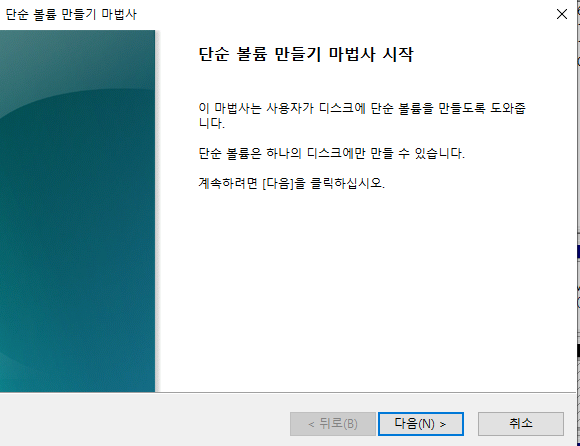
3. 단순 볼륨 크기에 할당하려 하는 용량을 입력 후 다음을 클릭해 주세요(10240MB=10GB)
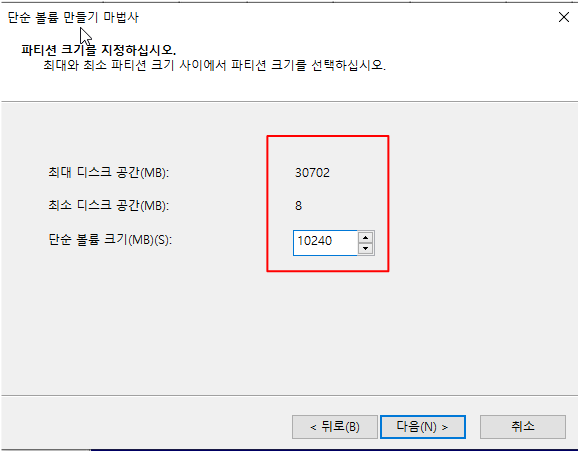
4. 드라이브 문자 할당에서 D로 설정 후 다음 클릭 해주세요
* D 문자를 다른 드라이브에서 사용중일시에는 비어있는 문자 설정 하시면 됩니다.

5. 포맷 여부를 물어보는 단계입니다. 포맷을 할 예정이며 기본설정 값 그대로 다음을 클릭해 주세요

6. 볼륨 할당이 완료되었습니다. 마침을 눌러 주세요
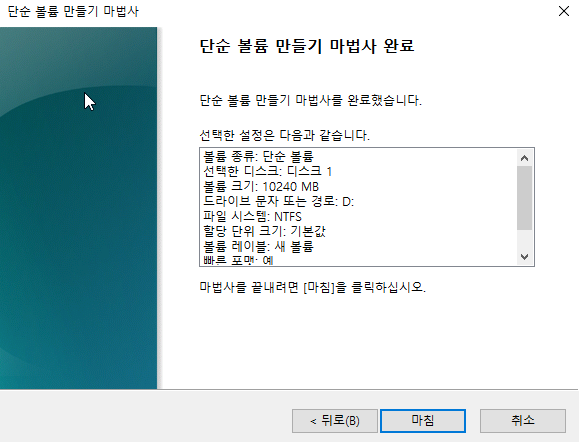
7. D드라이브 10GB 할당된 것을 확인할 수 있습니다.

디스크 볼륨 확장
1. 디스크 볼륨 확장을 하려는 드라이브에서 우클릭한 다음 볼륨 확장을 클릭해 주세요

2. 볼륨 확장 마법사가 시작됩니다. 다음을 클릭해 주세요
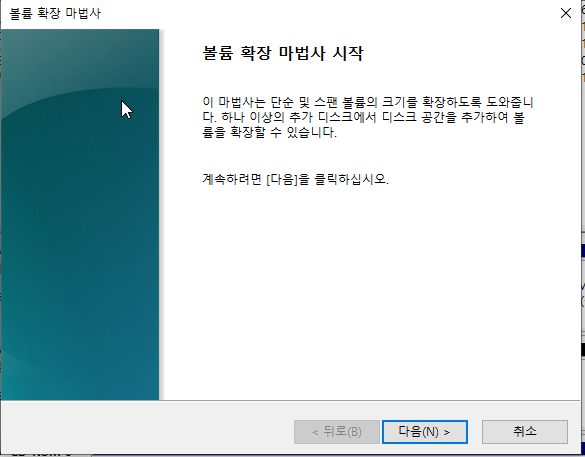
3. 총 볼륨 크기와 사용 가능한 최대 공간을 확인한 후 확장 하고 싶은 용량을 입력(1024MB=1GB) 해주세요. 용량을 입력하셨으면 다음을 클릭해 주세요

4. 볼륨 확장 설정이 완료되었습니다. 마침을 클릭하여 마무리해 주세요

5. 볼륨 용량이 늘어난 것을 확인하실 수 있습니다.

디스크 볼륨 축소
1. 디스크 볼륨 축소를 하려는 드라이브에서 우클릭한 다음 볼륨 축소를 클릭해 주세요

2. 사용할 수 있는 축소공간 크기를 확인한 후 축소 하고 싶은 용량을 입력(1024MB=1GB) 해주세요. 용량을 입력하셨으면 다음을 클릭해 주세요
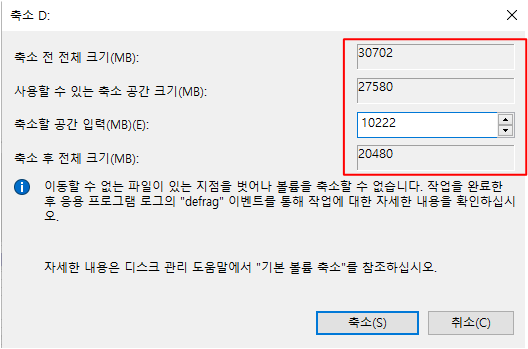
3. 볼륨 용량이 축소된 것을 확인하실 수 있습니다.

디스크 볼륨 삭제
1. 디스크 볼륨 삭제를 하려는 드라이브에서 우클릭한 다음 볼륨 삭제를 클릭해 주세요
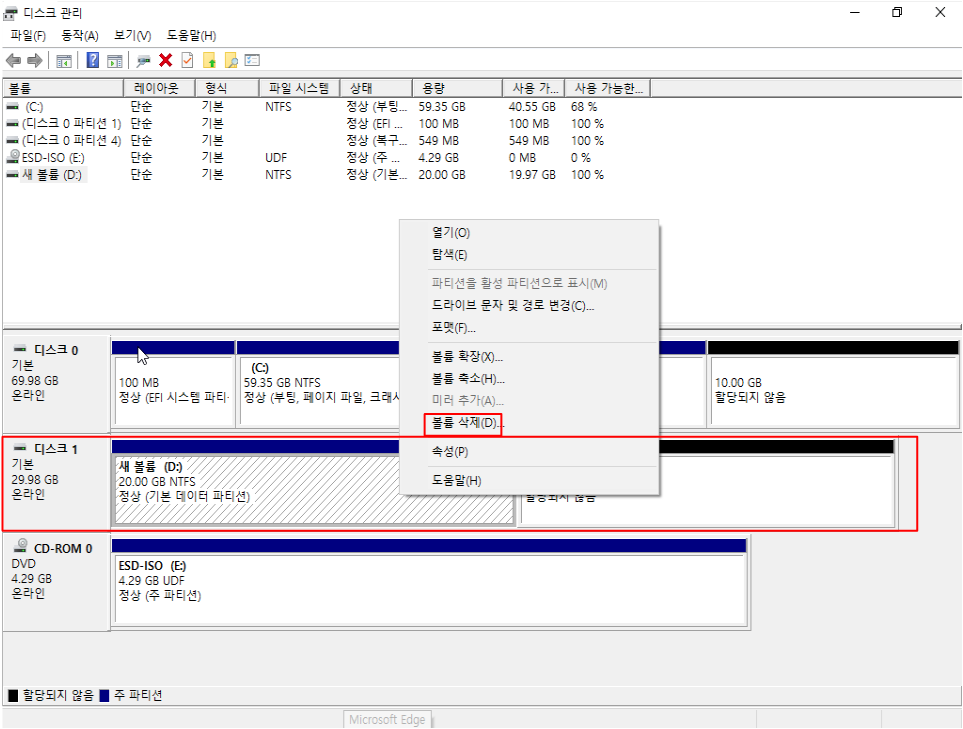
2. 지워도 되는 볼륨이 맞는지 재확인 후 삭제 가능시 예를 눌러 마무리해 주세요

3. 볼륨이 삭제된 것을 확인할 수 있습니다.

디스크 볼륨 변경 시 특이사항
1. 확장 불가 상황
C드라이브를 늘리고 싶은 상황에서 아래 이미지와 같이 10GB 할당되지 않은 공간이 있습니다. 하지만 C드라이브를 확장시킬 수 없습니다. 왜냐 하면 중간에 복구 파티션이 있기 때문입니다. C드라이브를 확장하려면 연속적으로 이어진 미할당 공간이 있어야 합니다. 아래와 같은 상화에서는 복구 파티션 삭제 후 증설을 할 수 있습니다.
* 복구파티션 삭제 방법은 따로 포스팅해 놓았습니다.

2024.04.10 - [IT노트/Windows 10] - [Windwos 10] 복구 파티션 삭제 하기
[Windwos 10] 복구 파티션 삭제 하기
윈도우를 사용하다 보면 C드라이브 용량이 부족하여 확장을 하고 싶을 때가 있습니다. 하지만 복구 파티션이 중간에 있어서 확장이 불가할 때가 있을 수 있습니다. 이때 복구파티션은 일반적인
ohnote.tistory.com
마무리
여기까지 디스크 볼륨 할당, 확장, 축소, 삭제 방법이었습니다. 디스크 관리에서 간단히 변경이 가능하여 누구나 어렵지 않게 할 수 있을 듯합니다. 하지만 실수로 중요 자료가 삭제될 수도 있기 때문에 디스크 볼륨을 수정하기 전 자료는 꼭 백업 후 진행 하시길 바랍니다.
'IT노트 > Windows 10' 카테고리의 다른 글
| [Windows 10] 가상 메모리(페이징파일) 설정 (1) | 2024.04.12 |
|---|---|
| [Windows 10] 프로그램 관리자 권한으로 실행 하기 (0) | 2024.04.11 |
| [Windows 10] tracert 명령으로 네트워크 경로 및 정보 확인하기 (0) | 2024.04.11 |
| [Windows 10] 기본 공유 폴더 제거(보안 취약점) (0) | 2024.04.11 |
| [Windows 10] ipconfig 명령으로 ip, mac 주소 등 네트워크 정보 확인 하기 (0) | 2024.04.11 |
| [Windows 10] 윈도우 10 초기화 하는 방법 (1) | 2024.04.11 |
| [Windwos 10] nslookup을 사용하여 도메인 주소 ip 찾기 (0) | 2024.04.11 |
| [Windows 10] ROBOCOPY를 사용한 복사 및 백업 (0) | 2024.04.11 |



